- Pengarang Jason Gerald [email protected].
- Public 2023-12-16 11:29.
- Diubah suai terakhir 2025-01-23 12:29.
Steam membolehkan anda bermain permainan di luar talian (di luar grid) atau di luar talian tanpa perlu menyambung ke Internet. Sekiranya anda sudah bersedia untuk mengakses komuniti Steam dalam talian (dalam talian) atau dalam talian, anda boleh melakukannya secara langsung melalui menu Steam pada Windows, atau dengan mengedit fail pendaftaran Steam di Finder pada Mac OS X.
Langkah
Kaedah 1 dari 2: Mengaktifkan Mod Dalam Talian di Windows
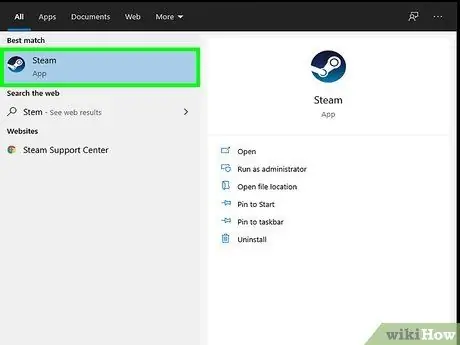
Langkah 1. Lancarkan aplikasi Steam di komputer anda
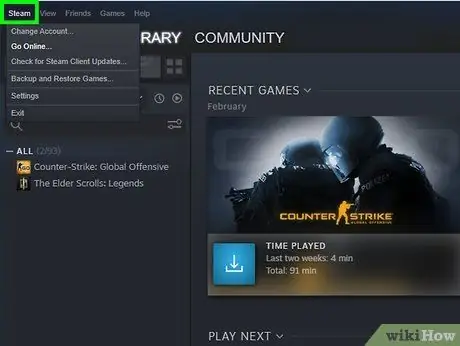
Langkah 2. Klik "Steam" yang terletak di sudut kiri atas sesi Steam anda
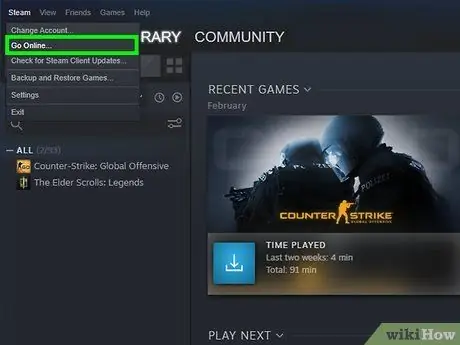
Langkah 3. Pilih "Pergi dalam talian"
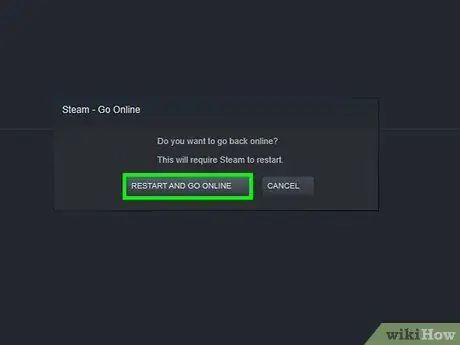
Langkah 4. Klik "Baiklah" apabila diberitahu bahawa Steam mesti dimulakan semula untuk memasuki mod dalam talian
Steam akan dimulakan semula, memasuki mod dalam talian, dan keluar dari mod luar talian.
Kaedah 2 dari 2: Mengaktifkan Mod Dalam Talian pada Mac OS X
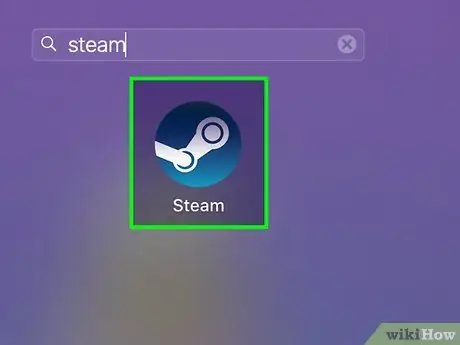
Langkah 1. Lancarkan aplikasi Steam di komputer anda
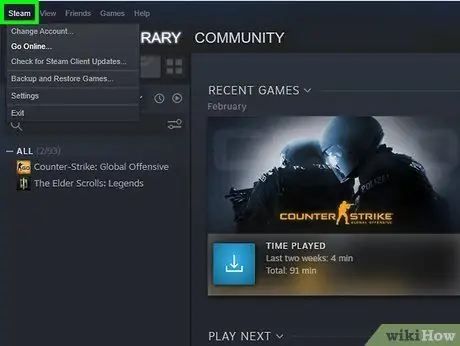
Langkah 2. Klik "Steam" yang terletak di sudut kiri atas sesi Steam anda
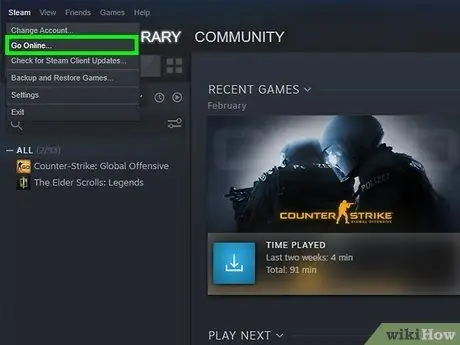
Langkah 3. Pilih "Pergi dalam talian"
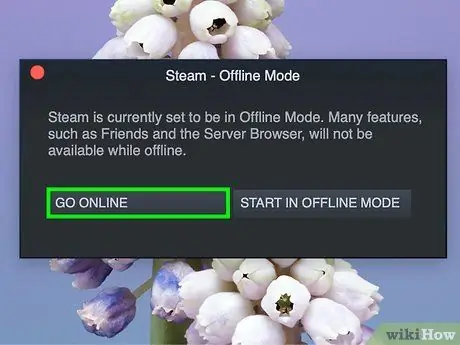
Langkah 4. Klik "Baiklah" apabila diberitahu bahawa Steam mesti dimulakan semula untuk memasuki mod dalam talian
Steam akan dimulakan semula, memasuki mod dalam talian, dan keluar dari mod luar talian.
Teruskan dengan langkah berikut jika Steam tidak dalam talian
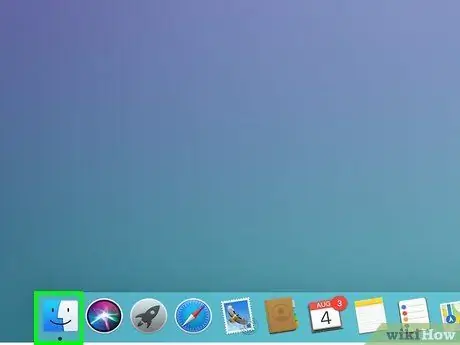
Langkah 5. Buka tetingkap Finder baru di komputer Mac OS X anda
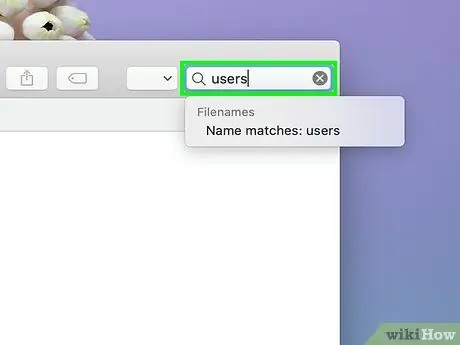
Langkah 6. Taip "pengguna" di medan carian Finder
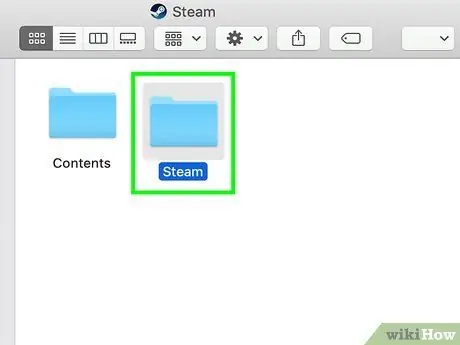
Langkah 7. Klik dua kali nama akaun Steam anda
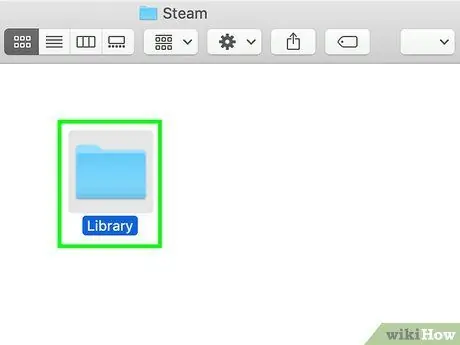
Langkah 8. Buka folder "Perpustakaan"
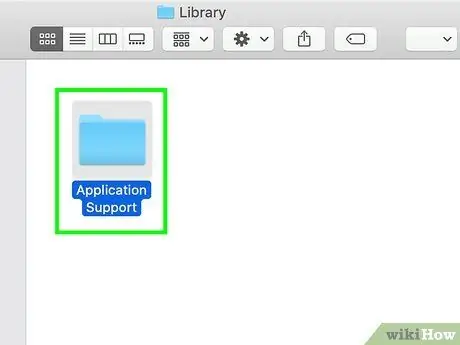
Langkah 9. Buka "Sokongan Aplikasi"
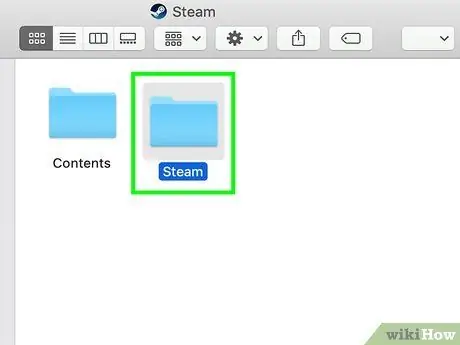
Langkah 10. Buka "Steam"
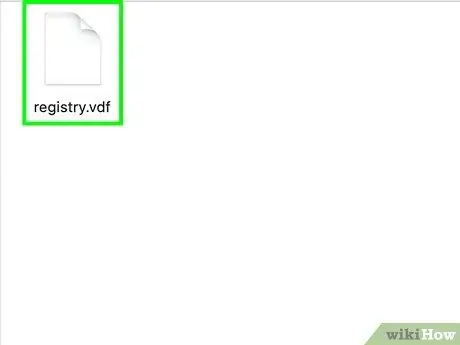
Langkah 11. Buka fail dengan nama "registri
vdf”menggunakan TextEdit.
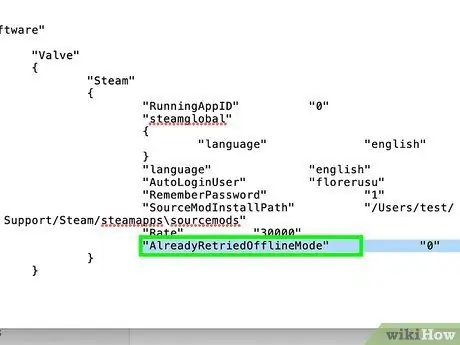
Langkah 12. Cari teks yang berbunyi, "luar talian 1"
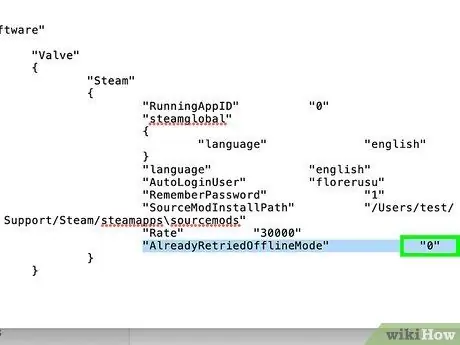
Langkah 13. Tukar nombor "1" menjadi "0"
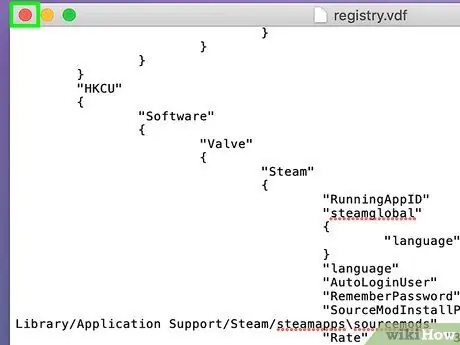
Langkah 14. Keluar TextEdit dan pilih pilihan "Simpan" pada arahan
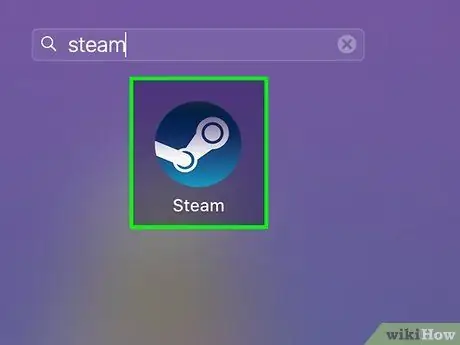
Langkah 15. Tutup dan buka semula aplikasi Steam di komputer anda
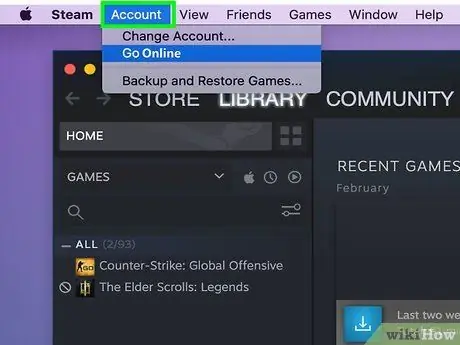
Langkah 16. Klik "Akaun" yang terletak di sudut kiri atas sesi Steam anda
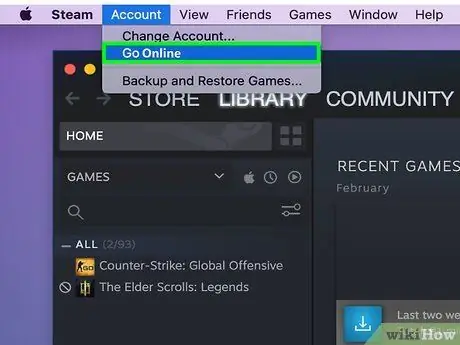
Langkah 17. Pilih "Pergi Dalam Talian"
Steam akan keluar dari mod luar talian dan masuk ke dalam talian.






